كيفية قلب وتدوير مقطع فيديو باستخدام مشغل الوسائط VLC
يعد VLC أحد أشهر مشغلات الوسائط التي يمكن أن تساعد في تشغيل ملفات الفيديو والصوت المتنوعة. عند تشغيل مقطع فيديو في الاتجاه الخاطئ باستخدام VLC Media Player، قد تتساءل عما إذا كان بإمكانك تدويره مباشرة وإصلاح الاتجاه.
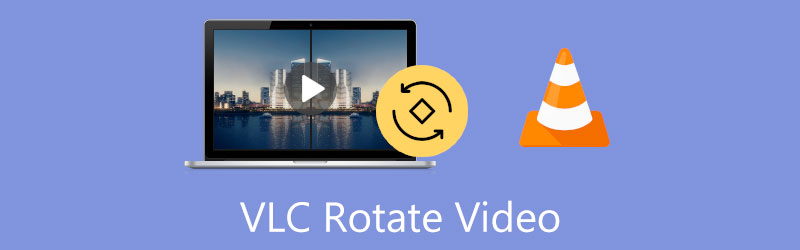
الحقيقة هي أن VLC، باعتباره مشغل وسائط مجاني ومفتوح المصدر، يمكنه فعل الكثير لمقاطع الفيديو أكثر من مجرد تشغيلها، كما أنه يسمح لك بتدوير مقطع فيديو أو قلبه لمشاهدة أفضل. هذا المنصب سوف يرشدك إلى قم بتدوير وقلب مقطع فيديو في VLC Media Player خطوة بخطوة.
- قائمة الدليل
- الجزء 1. تدوير وقلب الفيديو باستخدام VLC
- الجزء 2. VLC تدوير الفيديو وحفظه
- الجزء 3. أفضل بديل VLC لتدوير وقلب الفيديو
- الجزء 4. الأسئلة الشائعة حول VLC Rotate Flip Video
الجزء 1. كيفية قلب أو تدوير مقطع فيديو في برنامج VLC Media Player لتشغيل أفضل
VLC Media Player عبارة عن أداة تشغيل متعددة الأنظمة الأساسية تدعم أنظمة التشغيل Windows وmacOS وiOS وAndroid. إنه يحمل العديد من وظائف تحرير وتشغيل الفيديو لضمان حصولك على تجربة مستخدم جيدة. سيوضح لك هذا الجزء كيفية تدوير مقطع فيديو باستخدام VLC على جهاز الكمبيوتر الخاص بك.
افتح VLC Media Player وقم بتحميل ملف الفيديو الخاص بك إليه. إذا لم يكن برنامج VLC مثبتًا على جهاز الكمبيوتر الخاص بك، فيمكنك تنزيله مجانًا من موقع VideoLAN الرسمي.
انقر على الأعلى أدوات القائمة واختر التأثيرات والمرشحات الخيار من القائمة المنسدلة.
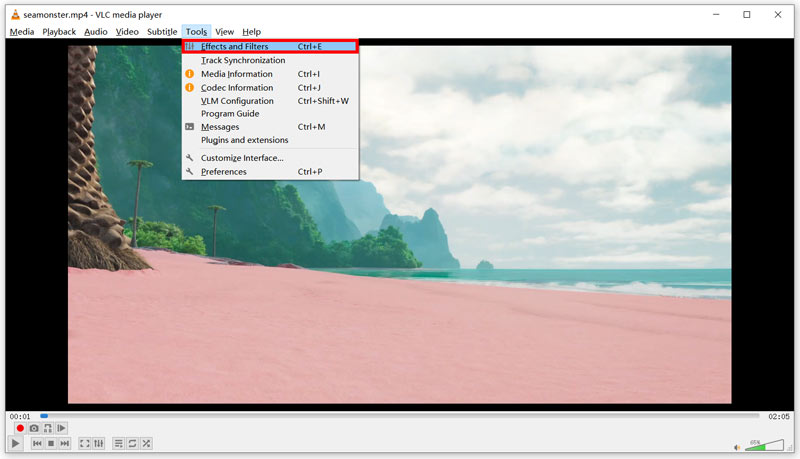
في ال التعديلات والتأثيرات النافذة، انقر فوق تأثيرات الفيديو علامة التبويب، ثم انقر فوق الهندسة فاتورة غير مدفوعة. الآن يمكنك وضع علامة على تحول حدد مربع الاختيار وحدد الطريقة المفضلة لديك لتدوير مقطع فيديو أو قلبه في VLC Media Player. على سبيل المثال، يمكنك اختيار تدوير الفيديو بمقدار 90 درجة، أو 180 درجة، أو 270 درجة، أو قلبه أفقيًا، أو قلبه رأسيًا حسب حاجتك. أيضا، يمكنك وضع علامة على استدارة حدد مربع الاختيار وقم بتدوير الفيديو يدويًا إلى الزاوية اليمنى.
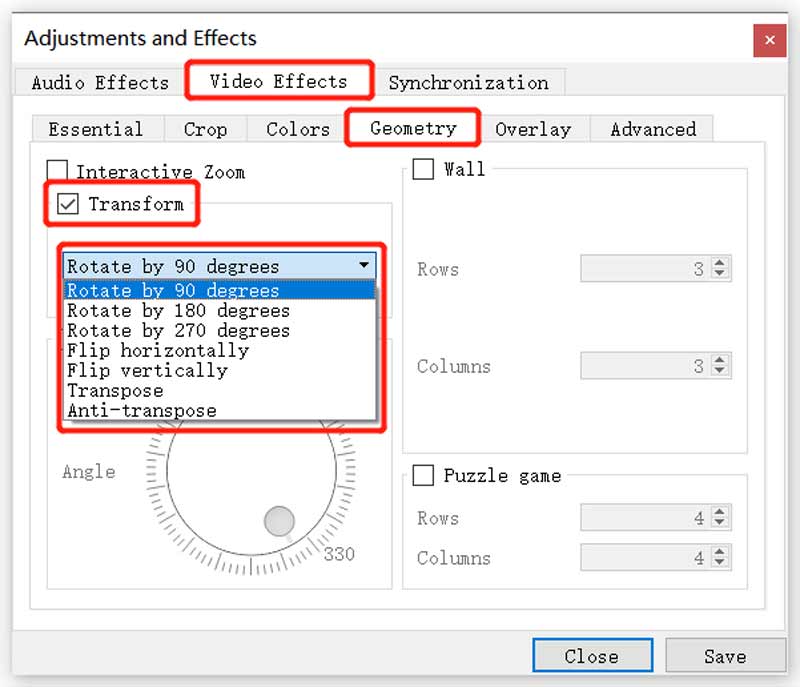
بعد تدوير الفيديو باستخدام VLC، يمكنك النقر فوق يحفظ زر لحفظ التغييرات وانقر فوق يغلق زر لإغلاق النافذة. يمكنك الآن الاستمتاع بالفيديو الذي تم تدويره في VLC Media Player.
لاحظ أن هذه الطريقة يمكن أن تساعد فقط في تدوير الفيديو وقلبه في VLC لتشغيله. لن يؤثر الفيديو الذي تم تدويره على الملف المصدر أو يحل محله. لذلك، في المرة القادمة التي تقوم فيها بتشغيل الفيديو، ستظل زاويته الأصلية الخاطئة موجودة.
الجزء 2. كيفية استخدام VLC لتدوير مقطع فيديو وحفظه
لنفترض أنك تريد تدوير مقطع فيديو في VLC وجعل التدوير دائمًا لملف الفيديو. بعد تطبيق عمليات التدوير المطلوبة، يجب عليك اتباع الخطوات قبل حفظ الفيديو الذي تم تدويره.
عندما تقوم بقلب مقطع فيديو أو تدويره إلى الزاوية اليمنى باستخدام VLC، يمكنك النقر فوق الجزء العلوي وسائط القائمة ثم اختر تحويل/حفظ خيار. سيعرض ذلك افتح الوسائط نافذة او شباك.
انقر على يضيف لإضافة الفيديو الذي تم تدويره حاليًا، ثم انقر فوق تحويل/حفظ زر.
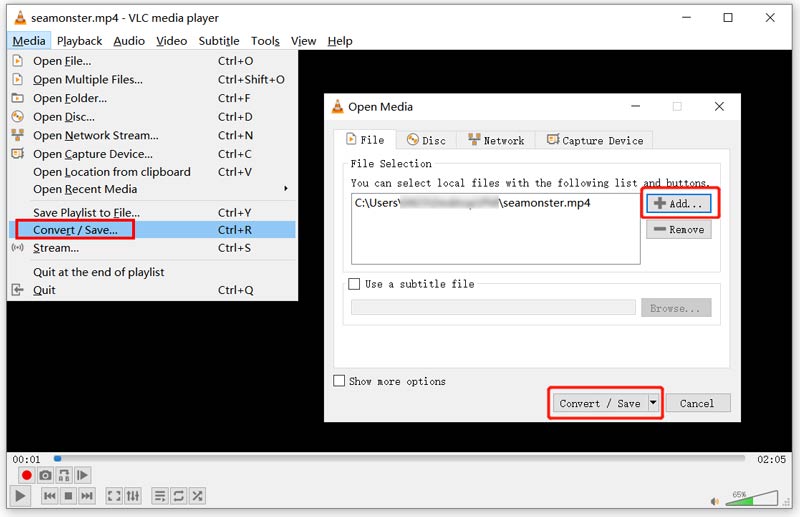
في نافذة التحويل المنبثقة، انقر فوق تحرير الملف الشخصي المحدد زر. اذهب الى ترميز الفيديو في نافذة إصدار الملف الشخصي. انقر على المرشحات علامة التبويب ثم قم بالتمرير لأسفل لوضع علامة على مرشح تحويل الفيديو وتدوير مرشح الفيديو مربعات.
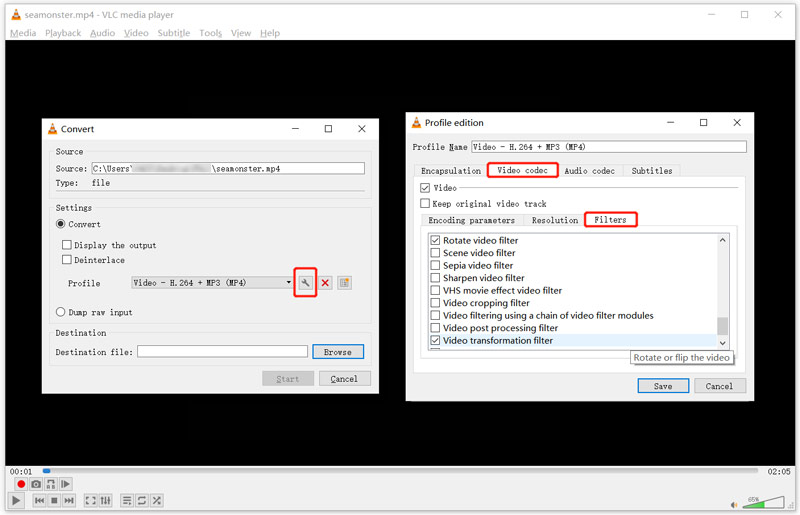
اضغط على ترميز الصوت علامة التبويب ثم حدد MP3 من القائمة المنسدلة الترميز. بعد كل هذه العمليات، يمكنك النقر على يحفظ زر للمضي قدما.
سيتم إعادتك إلى يتحول نافذة او شباك. هنا يمكنك تحديد مجلد الوجهة للفيديو الذي تم تدويره. ثم انقر فوق يبدأ زر لحفظ هذا الفيديو المعدل على جهاز الكمبيوتر الخاص بك.
الجزء 3. طريقة أسهل لتدوير الفيديو وقلبه
علينا أن نعترف أنه من المعقد جدًا حفظ مقطع فيديو تم تدويره في VLC Media Player. لذا، عندما تريد قلب مقطع فيديو أو تدويره، يمكنك اللجوء إلى المحترف محول الفيديو في نهاية المطاف. يحتوي على Video Rotator لمساعدتك على تدوير الفيديو 90 درجة، 180 درجة، 270 درجة، وقلب الفيديو أفقيًا أو رأسيًا بناءً على حاجتك.
قم بتنزيل Video Converter Ultimate مجانًا على جهاز الكمبيوتر الشخصي الذي يعمل بنظام Windows أو Mac. الرجاء فتحه ثم انقر فوق صندوق الأدوات علامة التبويب لعرض المزيد من الأدوات المفيدة. منهم، يمكنك العثور على واستخدام دوار الفيديو. ومن ثم اختر لها دوار الفيديو أداة تحت صندوق الأدوات علامة التبويب لقلب الفيديو الخاص بك.

بعد النقر فوق Video Rotator لفتحه، يمكنك إضافة الفيديو الخاص بك عن طريق النقر على الكبير + أيقونة في الجزء المركزي. وهو يدعم جميع تنسيقات الفيديو الشائعة، بما في ذلك MP4 وMOV وFLV وAVI وMKV وWMV وغيرها.
تم تصميم دوار الفيديو هذا بمشغل وسائط مدمج. بعد تحميل الفيديو الخاص بك، سيتم تشغيله تلقائيًا لك. يمكنك استخدام أربعة خيارات لقلب مقاطع الفيديو أو تدويرها بحرية.

عندما تقوم بتدوير مقطع فيديو أو قلبه إلى الزاوية اليمنى، يمكنك النقر فوق يصدّر زر لحفظه على جهاز الكمبيوتر الخاص بك. قبل القيام بذلك، يمكنك أيضًا إعادة تسميته وتخصيص إعدادات الفيديو والصوت المختلفة.

الجزء 4. الأسئلة الشائعة حول VLC Rotate Flip Video
هل يمكنك عكس مقطع فيديو في VLC؟
نعم. كما ترون من الأعلى، يحتوي VLC Media Player على خيار Flip أفقيًا في القائمة المنسدلة للتحويل لتتمكن من مرآة الفيديو بسرعة.
هل يستطيع برنامج VLC تدوير مقطع فيديو على هاتف يعمل بنظام Android؟
بشكل عام، سيقوم VLC لنظام Android بتدوير الفيديو تلقائيًا وفقًا لاتجاه هاتفك. عندما تحتاج إلى ضبط وتعيين اتجاه الفيديو الافتراضي لبرنامج VLC، يمكنك النقر فوق زر القائمة، والانتقال إلى الإعدادات، ثم اختيار اتجاه شاشة الفيديو. يمكنك تحديد الخيار الذي تريده من تلقائي، ومقفل في البداية، وأفقي، وعمودي.
كيف يمكنك تدوير الفيديو مجانًا على iPhone؟
يمكنك استخدام ميزة التدوير المضمنة في iOS لتدوير الفيديو أو قلبه بسهولة على جهاز iPhone. ما عليك سوى فتح مقطع الفيديو الخاص بك في تطبيق الصور، والنقر فوق الزر "تحرير" في الزاوية العلوية اليمنى من الشاشة، ثم انتقل إلى اقتصاص على الجانب الأيمن من شريط الأدوات أسفل الفيديو الخاص بك. يمكنك النقر على أيقونة التدوير أو التقليب في الزاوية العلوية اليسرى لتغيير الفيديو إلى الزاوية اليمنى.
خاتمة
ما ورد أعلاه يجب أن يكون كل ما تحتاج إلى تعلمه قم بتدوير وقلب مقطع فيديو في VLC Media Player وحفظه. إذا كان لا يزال لديك أسئلة حول تدوير الفيديو VLC، يمكنك مراسلتنا.
ما رأيك في هذا المنصب؟ انقر لتقييم هذه المشاركة.
ممتاز
تقييم: 4.5 / 5 (على أساس 159 الأصوات)
ابحث عن المزيد من الحلول
كيفية تدوير مقطع فيديو في iMovie على iPhone وiPad وMac 3 أدوات لتدوير الفيديو لتدوير مقطع فيديو عبر الإنترنت مجانًا كيفية قلب مقطع فيديو في iMovie على iPhone وiPad وMac 2022 كيفية تدوير مقطع فيديو على iPhone وAndroid وMac/PC وعبر الإنترنت كيفية قلب مقطع فيديو على iPhone وAndroid وMac/PC وعبر الإنترنت 3 أسهل طرق لتدوير مقطع فيديو على iPhone دون فقدان الجودةالمقالات النسبية
- تحرير الفيديو
- أفضل 10 أدوات تقطيع MP4 لأجهزة Windows وMac وiPhone وAndroid
- كيفية تدوير مقطع فيديو في iMovie على iPhone وiPad وMac
- 3 أدوات لتدوير الفيديو لتدوير مقطع فيديو عبر الإنترنت مجانًا
- كيفية قلب أو عكس مقطع فيديو على iPhone وAndroid وMac/PC
- كيفية قلب مقطع فيديو في iMovie على iPhone وiPad وMac 2022
- تعرف على كيفية تدوير مقطع فيديو وقلبه في مشغل الوسائط VLC
- قم بتقسيم ملف الفيديو الكبير الخاص بك باستخدام أفضل 3 أدوات تشذيب للأفلام لعام 2022
- دليل تفصيلي حول كيفية قص مقطع فيديو على هاتف Android
- كيفية قص أجزاء من الفيديو على جهاز iPhone Android
- تعرف على كيفية قص مقطع فيديو في Adobe After Effects 2022



